วิธีแปลง WAV เป็น MP3
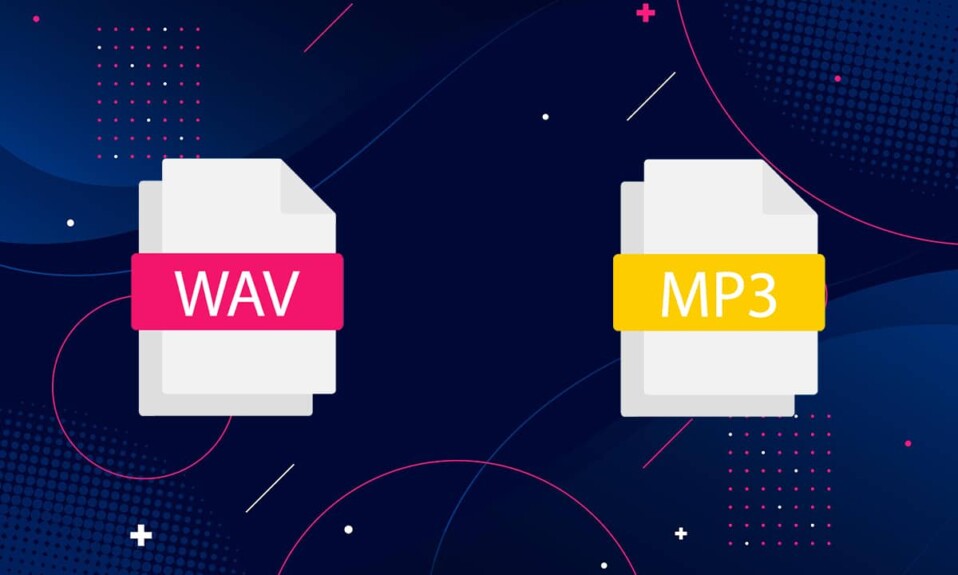
มีรูปแบบไฟล์เสียงมากมายที่คุณสามารถเลือกได้ ไม่ว่าจะเป็นสำหรับการสร้างเพลงหรือเพื่อแบ่งปัน สิ่งเหล่านี้ส่วนใหญ่ช่วยให้แน่ใจว่าขนาดไฟล์(file size)ของเพลงยังคงเล็กและการบีบอัดจะไม่บิดเบือนคุณภาพเสียง WAV ( Waveform Audio File Format ) และMP3 ( MPEG ) เป็นรูปแบบเสียงยอดนิยมที่มีคุณสมบัติต่างกัน แม้ว่า ไฟล์ WAVจะมีคุณภาพเสียงที่ดีกว่าและโดยทั่วไปแล้วจะมีขนาดใหญ่ แต่MP3นั้นมีขนาดกะทัดรัดกว่า ไม่ต้องสงสัยเลยว่าWAVนั้นค่อนข้างแม่นยำ เนื่องจากถูกสร้างโดยMicrosoftสำหรับ ระบบ ปฏิบัติการWindows และ Mac (Windows and Mac)แต่ผู้ใช้ส่วนใหญ่ชอบความอเนกประสงค์มากกว่ารูปแบบ MP3(MP3 format)เพื่อแบ่งปันเพลง(share music)กับผู้ใช้รายอื่น ได้อย่างง่ายดาย ด้วย(Due)ขนาดที่เล็กกะทัดรัด จึงเหมาะอย่างยิ่งสำหรับการเล่นเพลงบนอุปกรณ์ขนาดเล็กและเพื่อการสตรีม ด้วยการตั้งค่า รูปแบบ เสียง MP3(MP3 audio) ผู้ใช้หลาย คนอาจต้องการแปลงWAVเป็นMP3 หากคุณต้องการทำเช่นนั้น โปรดอ่านคู่มือนี้เพื่อเรียนรู้วิธีแปลงWAV เป็น(WAV) MP3 บน(MP3) Windows PC(Windows PC)และวิธีใช้WAVเป็นMP3 Converter AppบนAndroid

วิธีแปลง WAV เป็น MP3 Windows 10
(How to convert WAV to MP3 Windows 10
)
เรามีรายละเอียดวิธีการง่ายๆ สองสามวิธีที่คุณสามารถทำตามเพื่อแปลง รูปแบบไฟล์ WAPเป็นMP3(MP3 file)บนคอมพิวเตอร์
แปลงโดยใช้ VLC Media Player
(Convert using VLC Media Player
)
VLCเป็นโปรแกรมเล่นมัลติมีเดียแบบโอเพนซอร์ซที่ให้บริการฟรี ซึ่งช่วยให้คุณเปิดและเล่นไฟล์รูปแบบ(file format) ใด ก็ได้ นอกจากนี้ คุณสามารถเปลี่ยนไฟล์เสียง ที่กำหนดเป็น (audio file)รูปแบบไฟล์(file format)ที่คุณต้องการ ทำตามขั้นตอนที่กำหนดเพื่อแปลงWAVเป็นMP3โดยใช้ เครื่องเล่น สื่อVLC :
1. เปิดVLC Media Playerและเลือกแท็บแรกที่ชื่อMediaดังที่แสดงไว้ที่นี่

2. เลือก ตัวเลือก Convert/Saveจากเมนูแบบเลื่อนลงตามที่ไฮไลต์

3. ถัดไป ไปที่ แท็บ ไฟล์( File)แล้วคลิกปุ่ม + Add…ตามที่ปรากฎในภาพ

4. ไปที่ตำแหน่ง(location) ไฟล์ WAV เลือกไฟล์ WAV(WAV file)แล้วคลิกเปิด(Open.)
5. จากนั้น คลิก ตัวเลือก Convert/Save จากด้านล่างของหน้าจอ
6. ในหน้าต่างใหม่ที่ปรากฏขึ้น ให้ขยาย ตัวเลือก โปรไฟล์(Profile )ในหมวดการตั้งค่า(Settings)
7. เลือกAudio-MP3จากรายการดรอปดาวน์ตามที่แสดงด้านล่าง
หมายเหตุ:(Note:)คลิกที่ไอคอนเครื่องมือ(wrench icon)ถัดจากโปรไฟล์ หากคุณต้องการเข้าถึงและแก้ไขการตั้งค่าขั้นสูง(advanced settings)เช่นตัวแปลงสัญญาณเสียง ตัวแปลงสัญญาณ(Audio codec)วิดีโอคำ(Video codec)บรรยาย และการควบคุมอื่นๆ

7. หลังจากที่คุณเลือกMP3แล้ว ให้คลิกที่Browse
8. เลือกตำแหน่ง(location )ที่คุณต้องการเก็บไฟล์ที่แปลงแล้ว เมื่อคุณเลือกตำแหน่ง คุณจะสังเกตเห็นว่า ตัวเลือก บันทึกเป็นประเภท(Save as type)จะแสดงรูปแบบMP3 โดยอัตโนมัติ(MP3)
9. ตอนนี้ คลิกบันทึก(Save)ตามที่แสดง

10. คลิก ปุ่ม เริ่ม(Start)เพื่อแปลงไฟล์ WAV เป็น MP3
ไฟล์ MP3(MP3 file)ใหม่จะถูกสร้างขึ้นและบันทึกไว้ในตำแหน่งที่เลือก
อ่านเพิ่มเติม:(Also Read:)วิธีแปลง MP4 เป็น MP3
แปลง WAV เป็น MP3 iTunes
(Convert WAV to MP3 iTunes
)
หากคุณเป็นผู้ใช้ MAC(MAC user)คุณสามารถใช้ iTunes เพื่อแปลงไฟล์ WAV(WAV file) ของคุณ ให้อยู่ในรูปแบบไฟล์ MP3 ได้อย่างง่ายดาย (MP3 file)นอกจากนี้ยังสามารถใช้เพื่อแปลงไฟล์บนระบบWindows นี่คือวิธีการแปลงWAVเป็นMP3 iTunes:
1. ดาวน์โหลดiTunes สำหรับ Windows(iTunes for Windows) (iTunes for Windows )บนพีซี Windows ของคุณ
2. เปิดiTunesและไปที่แถบเมนู(Menu )
3. คลิกEdit > Preferencesกำหนด
4. ใต้ แท็บ GeneralเลือกImport Settingsดังที่แสดง

5. เลือก ตัว เข้ารหัส MP3 (MP3 Encoder )จาก นำเข้าโดยใช้ (Import Using )เมนูแบบเลื่อนลงและเลือกคุณภาพ(Quality)ในฟิลด์การตั้งค่า(Setting)

6. จากไลบรารี(library)เลือกไฟล์ WAV ที่(WAV files)คุณต้องการแปลง
7. แปลง WAV(Convert WAV)เป็นเวอร์ชัน MP3(MP3 version)ของไฟล์ดังกล่าวโดยคลิกFile >(File) Create MP3 version(Create MP3 version)
กระบวนการนี้แปลงWAVเป็นMP3ผ่าน iTunes บนระบบWindows
หมายเหตุ:(Note:)คุณสามารถแปลงไฟล์เป็น . AAC , .AIFF(.AIFF) , .MP4(.AAC)ได้โดย(.MP4)ใช้กระบวนการเดียวกัน เพียง(Just)แทนที่MP3ด้วยรูปแบบไฟล์ที่ต้องการแล้วคลิก(file format and click)Create <file format> versionจากรายการที่กำหนด
อ่านเพิ่มเติม:(Also Read: )แก้ไขไฟล์ iTunes Library.itlไม่สามารถอ่านได้
แปลงโดยใช้เครื่องมือแปลงออนไลน์ (Convert Using Online Conversion Tools )
หากคุณไม่ต้องการดาวน์โหลดแพลตฟอร์มการแปลงหรือไม่ต้องการทำตามขั้นตอนยาวๆ เหล่านี้ คุณสามารถใช้เครื่องมือแปลงออนไลน์แทนได้ สามารถเข้าถึงได้ง่ายและพร้อมใช้ งานสำหรับทั้งผู้ใช้ Windows และ macOS (Windows and macOS users)เราได้ระบุเว็บไซต์การแปลงออนไลน์ที่ดีที่สุดสองแห่งที่คุณสามารถติดตามเพื่อแปลงไฟล์WAVเป็นMP3
ตัวเลือกที่ 1: ใช้ตัวแปลงเสียงออนไลน์ (Option 1: Use Online Audio Converter )
โปรแกรมแปลง ไฟล์เสียงออนไลน์ เป็น (Online audio)เว็บไซต์แปลงไฟล์เสียง(audio converter website)ที่ได้รับความนิยมเนื่องจากรองรับไฟล์เสียงรูปแบบต่างๆ คุณลักษณะที่มีประโยชน์ที่สุดของเว็บไซต์นี้คือ คุณสามารถอัปโหลดไฟล์เสียงได้โดยตรงจากGoogle Drive , Dropboxหรือแม้แต่ผ่านลิงก์URL (URL link)แพลตฟอร์มตัวแปลง(converter platform)เสียงนี้มีตัวเลือกสำหรับการแปลงเป็นชุดเช่นกัน สำหรับสิ่งนี้ คุณต้องอัปโหลด ไฟล์ WAVในรูปแบบไฟล์ ZIP (ZIP file)เพียง(Just)ทำตามขั้นตอนที่กำหนดเพื่อแปลงWAVเป็นMP3 :
1. เปิดเว็บเบราว์เซอร์(web browser) ของคุณ และเปิดโปรแกรมแปลงเสียงออนไลน์(online audio converter.)
2. คลิกเปิดไฟล์(Open files)เพื่ออัปโหลดไฟล์ WAV(WAV file)จากพีซี, Google ไดร(Google Drive)ฟ์, DropboxหรือURL
3. ตอนนี้ เลือก รูปแบบไฟล์ MP3จากส่วนที่ 2(section 2)บนเว็บไซต์

4. สุดท้าย ให้คลิกที่Convertเพื่อเริ่มกระบวนการ อ้างอิง(Refer)รูปด้านบน
หมายเหตุ:(Note:)เลือกคุณภาพอัตราสุ่ม(sample rate)บิต(Bitrate)เรต และอื่นๆ โดยคลิกปุ่มการตั้งค่าขั้นสูง(Advanced settings)
ตัวเลือกที่ 2: ใช้การแปลงไฟล์เสียงออนไลน์(Option 2: Use Audio Online Convert)
ทางเลือกอื่นคือAudio Online Convertซึ่งฟรีและใช้งานง่าย เว็บไซต์รองรับไฟล์เสียงหลายรูปแบบสำหรับการแปลง ต่อไปนี้คือวิธีการแปลงWAVเป็นMP3โดยใช้เว็บไซต์นี้:
1. ไปที่การแปลงไฟล์เสียงออนไลน์(audio online convert)บนเว็บเบราว์เซอร์(web browser)ของคุณ
2. คลิกเลือกไฟล์(Choose files)เพื่ออัปโหลดไฟล์ WAV(WAV file) ที่ คุณต้องการแปลง หรือวางไฟล์ WAV(WAV file)จากGoogle Drive(Google Drive) , DropboxหรือURL
3. แก้ไขเสียงบิตเรต(Modify Audio bitrate)และอัตราการสุ่มตัวอย่างภายใต้การตั้งค่าตัวเลือก(Optional settings.)
4. สุดท้าย ให้คลิกที่เริ่มการแปลง(Start Conversion)เพื่อเริ่มกระบวนการดังที่แสดงด้านล่าง

อ่านเพิ่มเติม(Also Read) : วิธีแปลง PNG(Convert PNG)เป็น JPG โดยไม่สูญเสียคุณภาพ
วิธีแปลง WAV เป็น MP3 บนอุปกรณ์ Android
(How to convert WAV to MP3 on Android devices
)
หากคุณต้องการแปลง ไฟล์ เสียงWAV เป็น (WAV)รูปแบบ MP3(MP3 format)คุณสามารถใช้แอพของบริษัทอื่นที่มีอยู่ในGoogle Play Store (Google Play Store)ทำตามขั้นตอนด้านล่างเพื่อแปลง รูป แบบไฟล์(file format)โดยใช้WAV to MP3 Converter App เราได้อธิบายวิธีการนี้โดยใช้Audio Converterโดย The AppGuruเป็นตัวอย่าง
1. เปิดGoogle Play Storeและติดตั้ง(Install) WAV เป็น MP3 Audio Converter โดย The AppGuru(.)(WAV to MP3 Audio Converter by The AppGuru.)

2. เปิดและแตะ แท็บ ไฟล์(Files )จากด้านบนของหน้าจอ
3. เลือกไฟล์ WAV(WAV file ) ที่ คุณต้องการแปลงจากรายการไฟล์เสียงที่กำหนดบนหน้าจอของคุณ
5. แตะ ปุ่ม แปลง(Convert )จากด้านล่างของหน้าจอตามที่แสดง

6. ตอนนี้ เลือกMP3ภายใต้ตัวเลือก รูปแบบ(Format )
หมายเหตุ:(Note:)เลือกคุณภาพไฟล์(file quality)โดยเลือกตัวเลือกใดก็ได้ภายใต้Quality
7. แตะไอคอนสามจุด(three-dotted icon)ถัดจากไดเร็กทอรีและเลือกตำแหน่งบนอุปกรณ์ของคุณ
8. สุดท้ายเปลี่ยนชื่อ(rename )ไฟล์เสียงใหม่และแตะที่Convertเพื่อเริ่มกระบวนการแปลง

ที่แนะนำ:(Recommended:)
- วิธีส่งเพลง(Music)บนFacebook Messenger
- จะติดตั้งBluetoothบนWindows 10ได้อย่างไร?
- แก้ไข Windows 10(Fix Windows 10)ไม่รู้จัก iPhone
- วิธีส่ง GIF บน Android
เราหวังว่าคำแนะนำของเราเกี่ยวกับ วิธีการแปลง WAV เป็น MP3 จะมีประโยชน์(how to convert WAV to MP3 was helpful)และคุณสามารถแปลงไฟล์ได้อย่างง่ายดาย แจ้งให้เราทราบว่าวิธีใดที่เหมาะกับคุณ หากคุณมีคำถามหรือข้อเสนอแนะเกี่ยวกับบทความนี้ โปรดทิ้งคำถามไว้ในส่วน ความคิดเห็น(comment section)
Related posts
วิธี View Saved WiFi Passwords บน Windows, MacOS, iOS & Android
9 Ways ถึง Fix Twitter Videos ไม่เล่น
วิธีการ Block and Unblock A Website บน Google Chrome
วิธีการ Export WhatsApp Chat เป็น PDF
วิธีทำ Facebook Post Shareable (2021)
วิธีการถ่ายโอนไฟล์ระหว่าง Android and Windows โดยใช้ ES File Explorer
วิธีการรันหลาย Android apps บน Windows 10 PC ด้วย Your Phone app
วิธีลบบัญชี Uber Eats
วิธีการเชื่อมโยง Android Phone ของคุณด้วย Windows 10?
วิธีลบบัญชี VK
วิธีการแยกไฟล์ RAR บน PC or Mobile
True Key Password Manager สำหรับ Windows PC, Android and iPhone
Best Android Emulators สำหรับ Windows 10 PC
วิธีการรายงาน User บน Discord (Desktop or Mobile)
วิธีใส่ YouTube Video บน Repeat บน Desktop or Mobile
วิธีเข้าถึงไซต์ที่ถูกบล็อกใน UAE
วิธีเปิดไฟล์ GZ ใน Windows 10
วิธีเปลี่ยนรูปภาพเพลย์ลิสต์ Spotify
วิธีลบไฟล์ที่ซ้ำกันใน Google Drive
วิธีบันทึก GIF จาก Twitter บน Android
